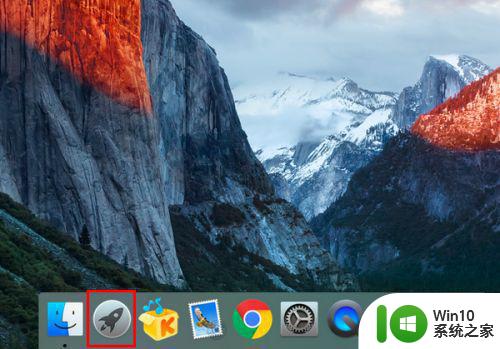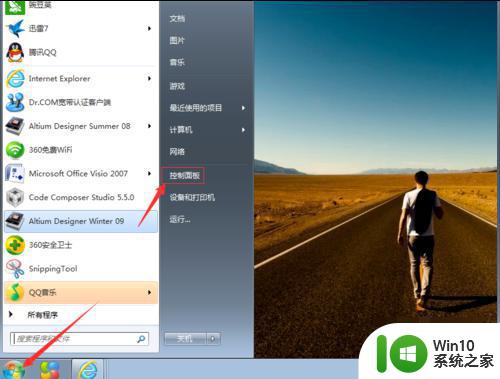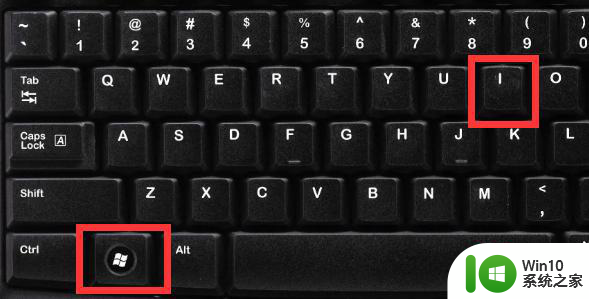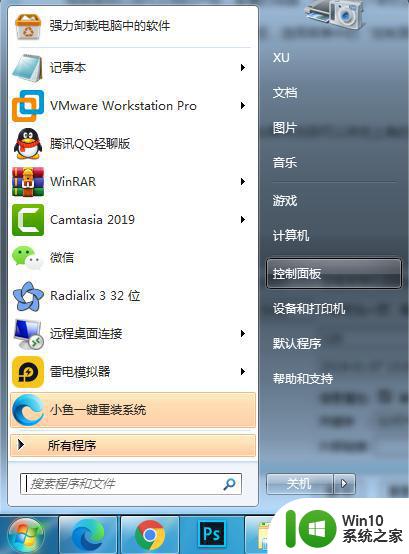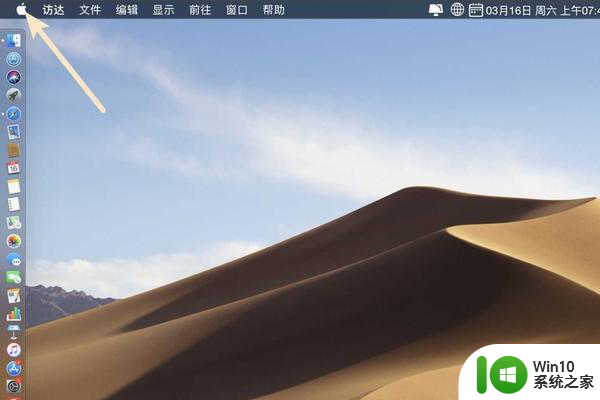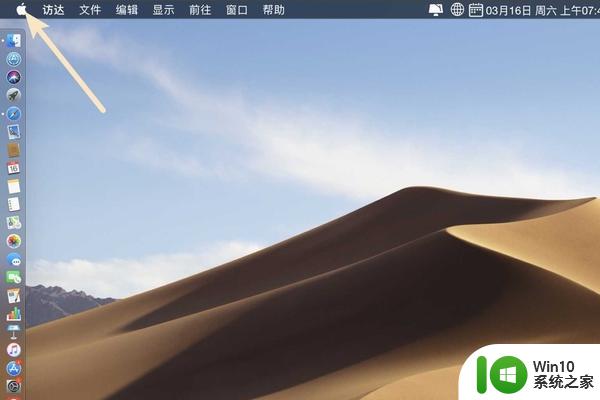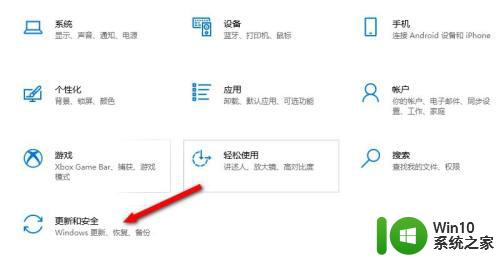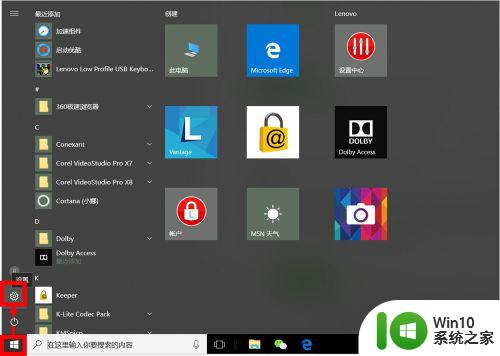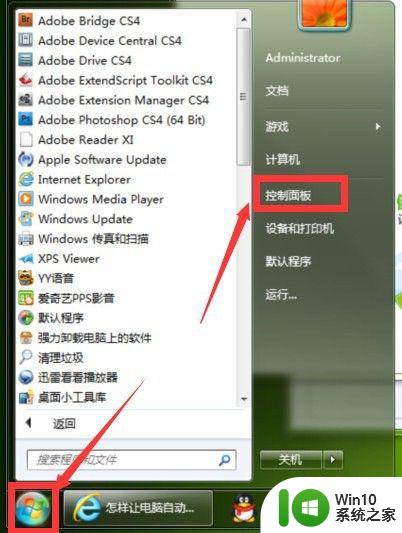如何更新电脑系统 如何升级电脑系统到最新版本
更新时间:2023-09-24 10:39:43作者:jiang
电脑系统的更新与升级是保持电脑正常运行和提升性能的关键步骤,随着技术的不断发展,操作系统不断推出新版本,为用户带来更多功能和更好的用户体验。对于许多用户来说,如何更新和升级电脑系统仍然是一个令人困惑的问题。本文将为您介绍如何更新电脑系统以及如何将电脑系统升级到最新版本,以帮助您轻松完成这些任务,并确保您的电脑一直处于最佳状态。
解决方法:
1、首先在任务栏里右键点击设置按钮。
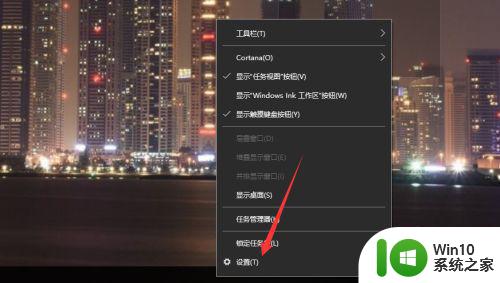
2、打开设置后,然后再点击左上角的主页图标。
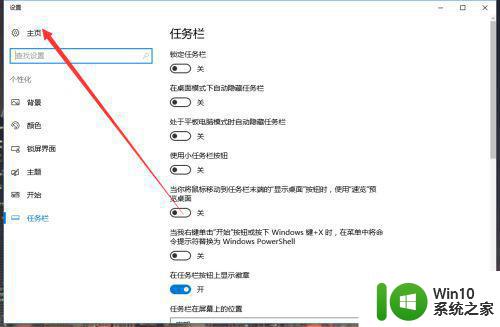
3、进入主页后点击更新和安全。
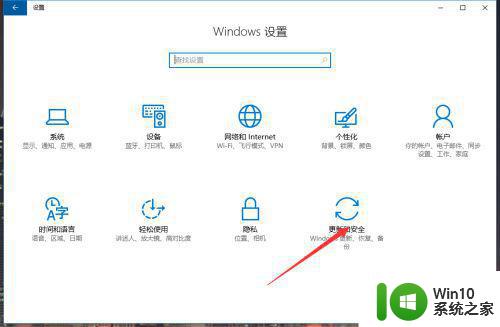
4、进入后选择检查更新,过一段时间系统自动会为你检查更新。
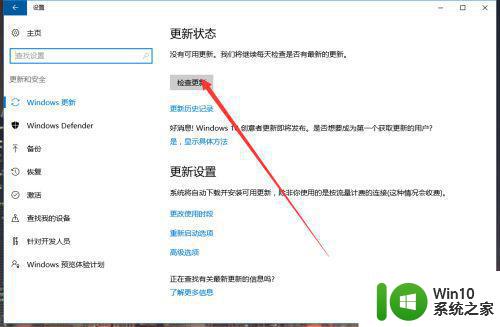
5、过一段时间系统就会显示更新的系统版本了系统会自动下载最新的系统版本。
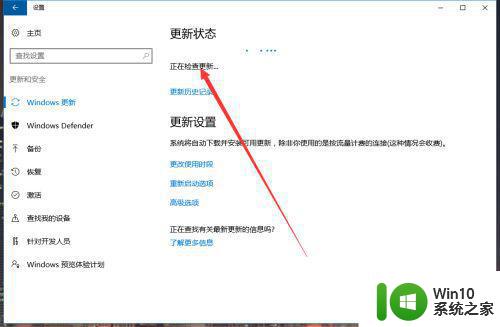
6、你也可以选择更新可用时段和高级选项。
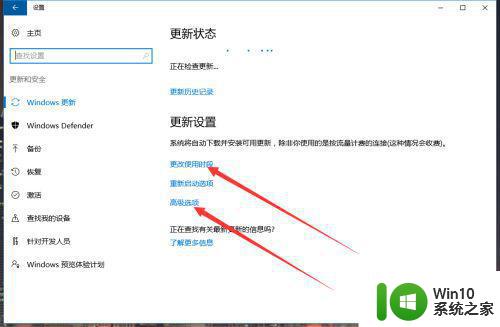
以上就是如何更新电脑系统的全部内容,如果你遇到了这种问题,可以尝试按照这些方法来解决,希望对大家有所帮助。